 Article Tags
Article Tags

Comment renvoyer la barre d'onglets verticale de Microsoft Edge_Tutoriel de retour de la barre d'onglets verticale de Microsoft Edge
1. Ouvrez d’abord Microsoft Edge et cliquez sur l’ic?ne à trois points dans le coin supérieur droit. 2. Cliquez ensuite sur [Paramètres]. 3. Enfin, cliquez sur [Apparence] à gauche, et sous [Personnaliser la barre d'outils] à droite, cliquez sur [Fermer] dans [Afficher les onglets verticaux pour toutes les fenêtres de navigateur actuelles].
Apr 09, 2024 pm 05:00 PM
Comment définir la lecture automatique dans le navigateur Firefox
Où configurer la lecture automatique dans Firefox ? Beaucoup de gens aiment utiliser Firefox. Ce navigateur a une interface simple et des fonctions puissantes. Il peut nous aider à accéder rapidement à diverses pages Web, lorsque nous parcourons des images ou des vidéos dans ce navigateur, nous pouvons activer la lecture automatique et libérer nos mains. , De nombreux utilisateurs ne savent pas comment configurer la lecture automatique dans Firefox. Cet article vous présentera un didacticiel sur la configuration de la lecture automatique d'une page Web dans Firefox. J'espère qu'il pourra vous être utile. Introduction au didacticiel sur la configuration de la lecture automatique d'une page Web dans le navigateur Firefox. Tout d'abord, ouvrez le navigateur Firefox sur notre ordinateur, puis entrez dans la page et cliquez sur l'option [trois] dans le coin supérieur droit (comme indiqué sur l'image). 2. à ce stade, dans l'option déroulante qui s'ouvre, entrez l'option [Paramètres].
Apr 09, 2024 pm 04:50 PM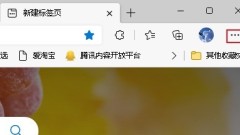
Comment activer la synchronisation des fichiers de configuration dans Microsoft Edge_Activer la méthode de synchronisation pour les fichiers de configuration dans Microsoft Edge
1. Ouvrez d’abord Microsoft Edge et cliquez sur le bouton à trois points dans le coin supérieur droit. 2. Cliquez ensuite sur [Paramètres]. 3. Cliquez ensuite sur [Informations personnelles] dans la colonne de gauche. Cliquez sur [Sync] sur le c?té droit. 4. Enfin, sélectionnez les paramètres de synchronisation. (Facultatif) Activez ou désactivez les paramètres pour synchroniser avec votre compte et sur tous les appareils. Les options incluent les favoris, les paramètres, les adresses, les mots de passe, l'historique, les onglets ouverts, les extensions, etc. Synchronisez vos données avec le cloud et sur tous les appareils.
Apr 09, 2024 pm 04:28 PM
Comment définir le niveau de confidentialité personnelle dans Microsoft Edge_Comment définir le niveau de confidentialité personnelle dans Microsoft Edge
1. Tout d'abord, double-cliquez sur le bouton gauche de la souris pour ouvrir le raccourci sur le bureau [Microsoft Edge] et démarrer le logiciel. 2. Après avoir entré [Microsoft Edge], sélectionnez le bouton [Paramètres et autres] sur la droite. 3. Ensuite, dans la liste déroulante [Paramètres et autres], sélectionnez la colonne [Paramètres]. 4. Ensuite, dans l'interface [Paramètres], sélectionnez la colonne [Confidentialité, Recherche et Services]. 5. Enfin, dans l'interface [Confidentialité, recherche et services], vérifiez les trois niveaux dans la colonne [Protection contre le suivi] : [Basique], [équilibré] et [Strict] pour définir le niveau de confidentialité personnelle.
Apr 09, 2024 pm 04:20 PM
Comment changer le moteur de recherche dans Firefox_Comment changer le moteur de recherche dans Firefox
1. Ouvrez d'abord le navigateur Firefox et cliquez sur les trois boutons horizontaux dans le coin supérieur droit. 2. Cliquez ensuite sur [Paramètres] dans le menu déroulant. 3. Cliquez ensuite sur [Rechercher] dans la barre latérale gauche pour ouvrir la liste déroulante du moteur de recherche par défaut dans la fenêtre de droite. 4. Enfin, sélectionnez le moteur de recherche dont vous avez besoin.
Apr 09, 2024 pm 04:00 PM
Comment définir un mot de passe principal dans Firefox_Tutorial sur la définition d'un mot de passe principal dans Firefox
1. Ouvrez d'abord le navigateur Firefox et cliquez sur
Apr 09, 2024 pm 03:52 PM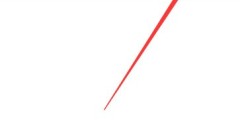
Comment créer un clone dans Google Chrome_Tutoriel sur la fa?on de créer un clone dans Google Chrome
1. Ouvrez d'abord Google Chrome et cliquez sur l'ic?ne [Utilisateur] dans le coin supérieur droit après avoir entré. 2. Ensuite, depuis le centre utilisateur, cliquez sur [Autres profils]--[Ajouter]. 3. Connectez-vous ensuite à votre compte Google Si vous n'avez pas de compte Google, vous pouvez choisir [Continuer sans vous connecter à votre compte]. 4. Enfin, entrez un nom d'utilisateur, tel que [Travail] et [Vie] pour identifier l'objectif du navigateur, sélectionnez une couleur d'arrière-plan du thème et cliquez sur [Terminer] pour terminer l'opération.
Apr 09, 2024 pm 03:40 PM
Comment activer les plug-ins dans le navigateur Firefox_Tutoriel sur l'activation des plug-ins dans le navigateur Firefox
1. Tout d’abord, dans le navigateur, ouvrez les trois ic?nes dans le coin supérieur droit. 2. Ouvrez ensuite le menu et sélectionnez les extensions et les options de thème. 3. Ensuite, dans les options du plug-in, cliquez sur l'ic?ne à trois points du plug-in. 4. Enfin, après avoir ouvert le menu du plug-in, sélectionnez l'option Toujours activer pour l'activer.
Apr 09, 2024 pm 03:28 PM
Comment configurer la vérification orthographique dans Firefox_Tutorial sur la configuration de la vérification orthographique dans Firefox
1. Ouvrez d'abord le navigateur Firefox et cliquez sur
Apr 09, 2024 pm 03:20 PM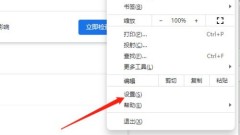
Comment saisir automatiquement les mots de passe dans Google Chrome_Tutoriel sur la saisie automatique des mots de passe dans Google Chrome
1. Entrez d'abord dans l'interface Google Chrome et cliquez sur Paramètres. 2. Entrez ensuite les paramètres et cliquez sur Remplissage automatique. 3. Entrez enfin dans l'interface de saisie automatique et cliquez sur le mot de passe pour le définir.
Apr 09, 2024 pm 03:19 PM
Comment synchroniser les paramètres personnalisés avec Google Chrome_Tutoriel sur la synchronisation des paramètres personnalisés avec Google Chrome
1. Ouvrez d'abord Google Chrome et cliquez sur
Apr 09, 2024 pm 03:10 PM
Comment bloquer les fenêtres pop-up dans Firefox_Comment bloquer les fenêtres pop-up dans Firefox
1. Tout d'abord, cliquez sur les trois ic?nes horizontales dans le coin supérieur droit de la page et sélectionnez [Paramètres] dans le menu déroulant. 2. Sélectionnez ensuite [Confidentialité et sécurité] dans le menu de gauche. 3. Enfin, faites défiler la fenêtre de droite jusqu'à [Autorisations] et cochez la case [Bloquer les fenêtres contextuelles].
Apr 09, 2024 pm 03:07 PM
Comment activer la connexion automatique dans Google Chrome_Tutoriel sur l'activation de la connexion automatique dans Google Chrome
1. Entrez d'abord les paramètres de Google Chrome et cliquez sur le bouton en haut à droite. 2. Entrez ensuite dans le menu et cliquez sur Paramètres. 3. Entrez ensuite les paramètres et cliquez sur Mot de passe. 4. Entrez enfin dans l'interface et cliquez pour activer la connexion automatique.
Apr 09, 2024 pm 03:04 PM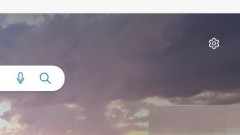
Le téléchargement de Microsoft Edge demande comment définir l'emplacement de sauvegarde_Le téléchargement de Microsoft Edge demande comment définir l'emplacement de sauvegarde
1. Ouvrez d’abord Microsoft Edge et cliquez sur l’ic?ne à trois points dans le coin supérieur droit. 2. Cliquez ensuite sur [Paramètres] dans le menu déroulant. 3. Enfin, cliquez sur [Télécharger] dans la barre latérale gauche et activez [Demandez-moi ce que je dois faire à chaque fois que je télécharge] sur la droite. Astuce?: chaque fois que vous téléchargez quelque chose, une bo?te de dialogue s'ouvre vous demandant si vous souhaitez ouvrir ou enregistrer sous. Si vous cliquez sur [Enregistrer sous], vous êtes libre de sélectionner l'emplacement de téléchargement de votre choix.
Apr 09, 2024 pm 03:01 PM
Outils chauds Tags

Undress AI Tool
Images de déshabillage gratuites

Undresser.AI Undress
Application basée sur l'IA pour créer des photos de nu réalistes

AI Clothes Remover
Outil d'IA en ligne pour supprimer les vêtements des photos.

Clothoff.io
Dissolvant de vêtements AI

Video Face Swap
échangez les visages dans n'importe quelle vidéo sans effort grace à notre outil d'échange de visage AI entièrement gratuit?!

Article chaud

Outils chauds

Collection de bibliothèques d'exécution vc9-vc14 (32 + 64 bits) (lien ci-dessous)
Téléchargez la collection de bibliothèques d'exécution requises pour l'installation de phpStudy

VC9 32 bits
Bibliothèque d'exécution de l'environnement d'installation intégré VC9 32 bits phpstudy

Version complète de la bo?te à outils du programmeur PHP
Programmer Toolbox v1.0 Environnement intégré PHP

VC11 32 bits
Bibliothèque d'exécution de l'environnement d'installation intégré VC11 phpstudy 32 bits

SublimeText3 version chinoise
Version chinoise, très simple à utiliser






